구글 계정 만들기 / 구글 회원 가입하기 간단하게 정리해 봅니다.
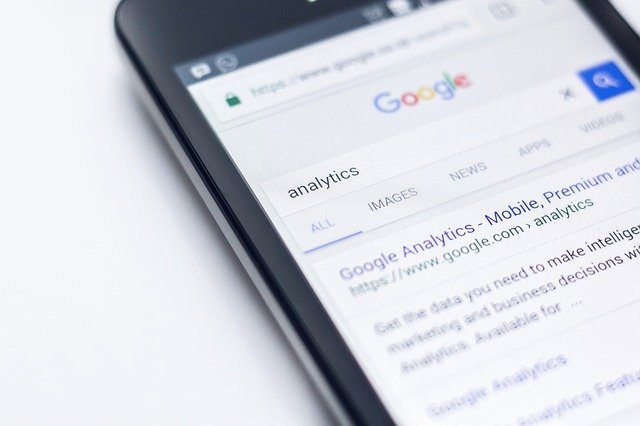
구글 계정 만들기 / 구글 회원 가입하기 간단하게 정리해 봅니다.
안드로이드 스마트폰을 사용하시는 분들이라면 구글 계정은 기본적으로 사용하고 계실겁니다. 그런데 기계치이거나 컴퓨터를 잘 모르는 분들은 스마트폰 때문에 가입을 하긴 했는데 구글 계정 아이디와 비밀번호도 모르는 경우가 종종 있습니다. 또는 나이 많은 어르신들은 자녀분들이 대신 가입해 주시기도 하기 때문에 사용은 하고 있지만 실제로 가입하는 방법을 모르기도 합니다.
외국의 서비스인 구글의 경우 우리나라의 서비스에 익숙해지신 분들은 사용하기가 불편해서 회원 가입이 어렵게 느껴지실 수도 있습니다. 그래서 알고보면 간단하지만 많은 분들이 헷갈려하는 구글 계정 만드는 방법을 정리해 보겠습니다.
구글 계정을 만들면 많은 것을 이용할 수 있습니다. 기본적으로 안드로이드 스마트폰을 사용하는데 편리하며 그와 연동해서 요즘 대세라고 할 수 있는 유튜브도 같은 계정으로 이용이 가능합니다. 또 요즘은 클라우드도 연동이 되어 있어서 스마트폰에서 찍은 사진이나 스마트폰 연락처도 구글 계정에 저장이 되어 사용하기 편리합니다.
구글 계정을 만드는 방법은 PC와 스마트폰 둘다 가능하며 오늘은 PC로 가입하는 방법에 대해서 소개하겠습니다. 구글은 자체 인터넷 브라우저인 크롬을 권장합니다. 하지만 꼭 크롬을 사용하지 않더라도 회원가입을 하는데에는 아무런 불편이 없으니 그대로 따라하시면 됩니다.
인터넷에서 구글을 검색하셔서 홈페이지로 이동을 해야 합니다. 아래의 링크를 이용하시면 바로 이동이 가능하니 편하게 이용하시기 바랍니다.

위 링크를 통해 구글 홈페이지로 이동하게 되면 우측 상단에 로그인 버튼을 확인하실 수가 있습니다. 로그인 버튼을 클릭하면 구글 가입 화면으로 이동할 수 있습니다. 구글 계정이 있는 사람은 바로 로그인을 하면 되고 새로 계정을 만들 사람은 로그인 화면 하단에 있는 계정만들기를 클릭하시면 회원 가입을 위한 정보 입력 화면으로 넘어갑니다.

구글 계정을 만들때에는 정보 입력을 하는 내용이 그렇게 많지 않습니다. 국내 인터넷 서비스와는 다르게 외국 서비스들은 엄청 심플한 편입니다. 그만큼 사용자 UI도 심플하다 못해 대충 만든 경우도 있어서 국내 서비스에 익숙하다면 많이 헤맬 수도 있습니다.

구글에서 요구하는 정보를 입력하시고 다음으로 넘어가시면 전화번호 인증을 하게 됩니다. 예전에는 전화번호가 없어도 구글 가입이 가능했었지만 어느샌가 전화번호 인증을 요구하는 것으로 바뀌었습니다. 본인의 폰으로 인증을 받으시고 가입을 마무리 하시면 됩니다.

일반적으로는 이런 방법으로 가입하시면 됩니다. 그런데 구글은 본인들의 서비스 메일인 G메일 말고도 기존에 사용하고 있는 이메일을 아이디로 사용이 가능합니다. 로그인 화면에서 계정만들기를 클릭하는 것까지는 동일합니다.

아이디로 사용하는 사용자 이름을 입력하는 대신 현재 이메일 주소 사용을 클릭하면 기존에 사용하시던 이메일을 아이디로 사용하실 수가 있습니다. 사용중이신 이메일을 입력하시고 다음 단계로 넘어가면 입력하신 이메일 주소로 인증 코드가 발송됩니다. 그러면 그 이메일에 접속하셔서 이메일 주소를 인증하시면 기존 이메일을 아이디로 사용 가능합니다.
이미 안드로이드 스마트폰을 사용하시는 분들이 많기 때문에 다 아는 내용일 수 있습니다. 하지만 몇번 말씀드린 것처럼 국내 서비스가 아니다보니 익숙하지 않아서 헤매는 경우도 있기 때문에 좀더 편하게 이용하실 수 있도록 정리해 보았습니다. 필요하신 분들에게 도움이 되었으면 좋겠습니다. 감사합니다.



